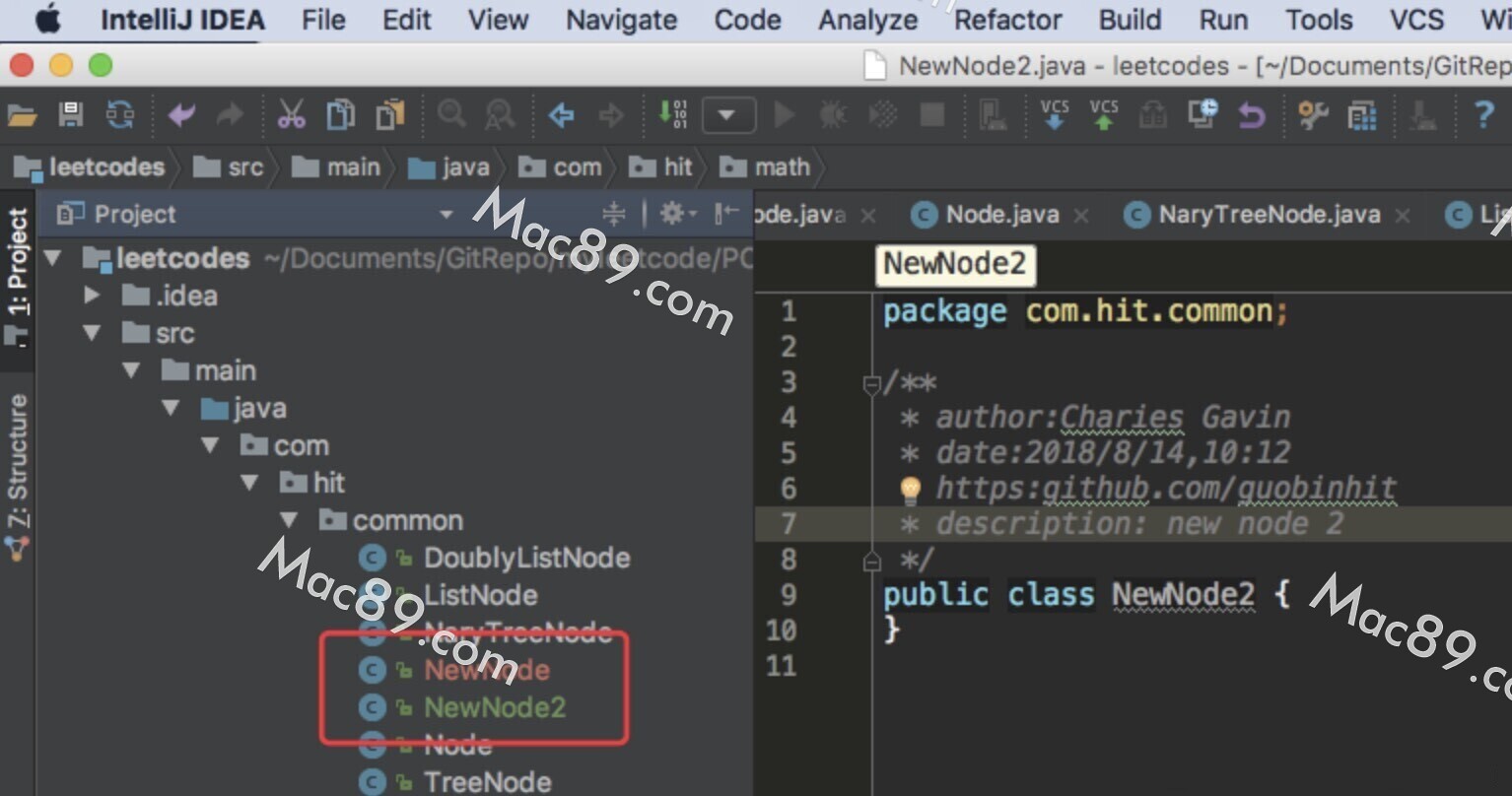在使用 IntelliJ IDEA 版本控制功能时,新增文件或者打开文件IDEA 就会给出颜色提示,以区分文件类型,如新增、或者未加入控制版本。但偶尔会出现导入check out新项目到本地的时候,不显示颜色提示,这个问题如何解决呢?
我们新建了一个名为NewNode的类文件,这是一个基于 Git 进行版本控制的命名的leetcodes项目,但是未显示任何颜色提示,区分以新增文件和原有文件的区别,即是否与远程仓库中的文件版本一致。现在,我们就来解决这个问题。
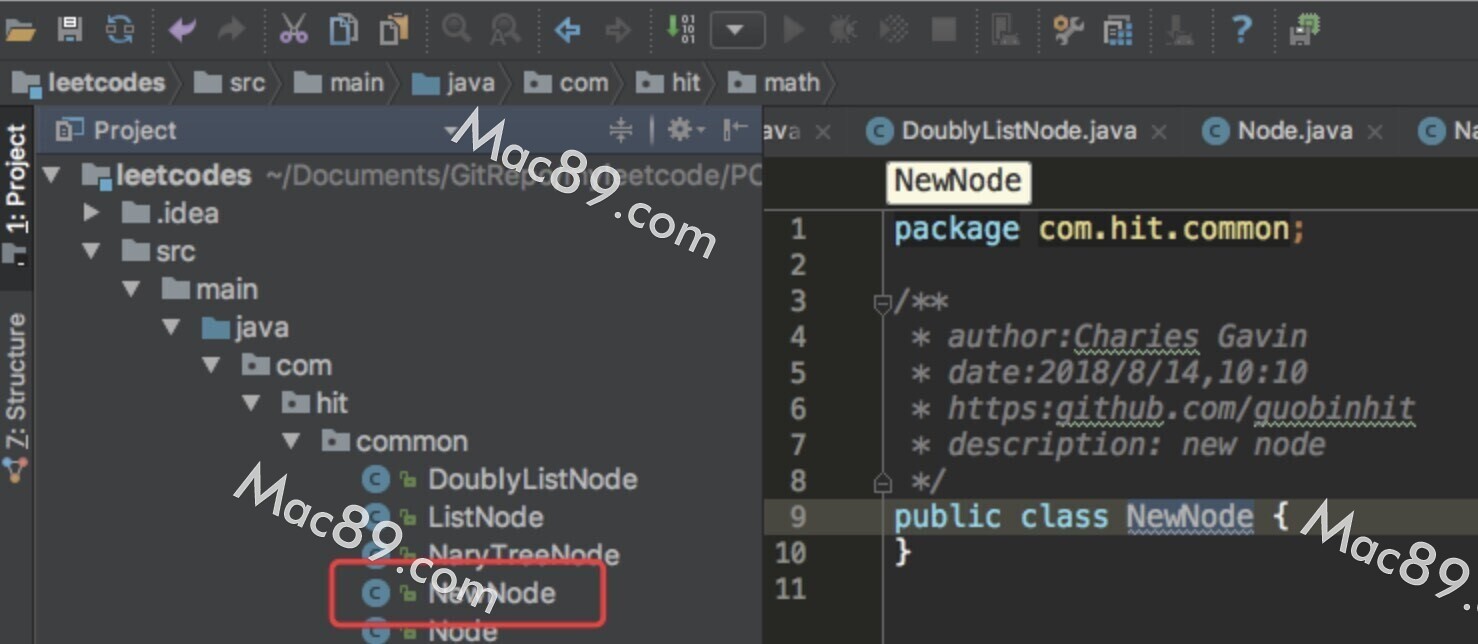
以Mac版本的IDEA为例,点击ItelliJ IDEA -> Preferences按钮。
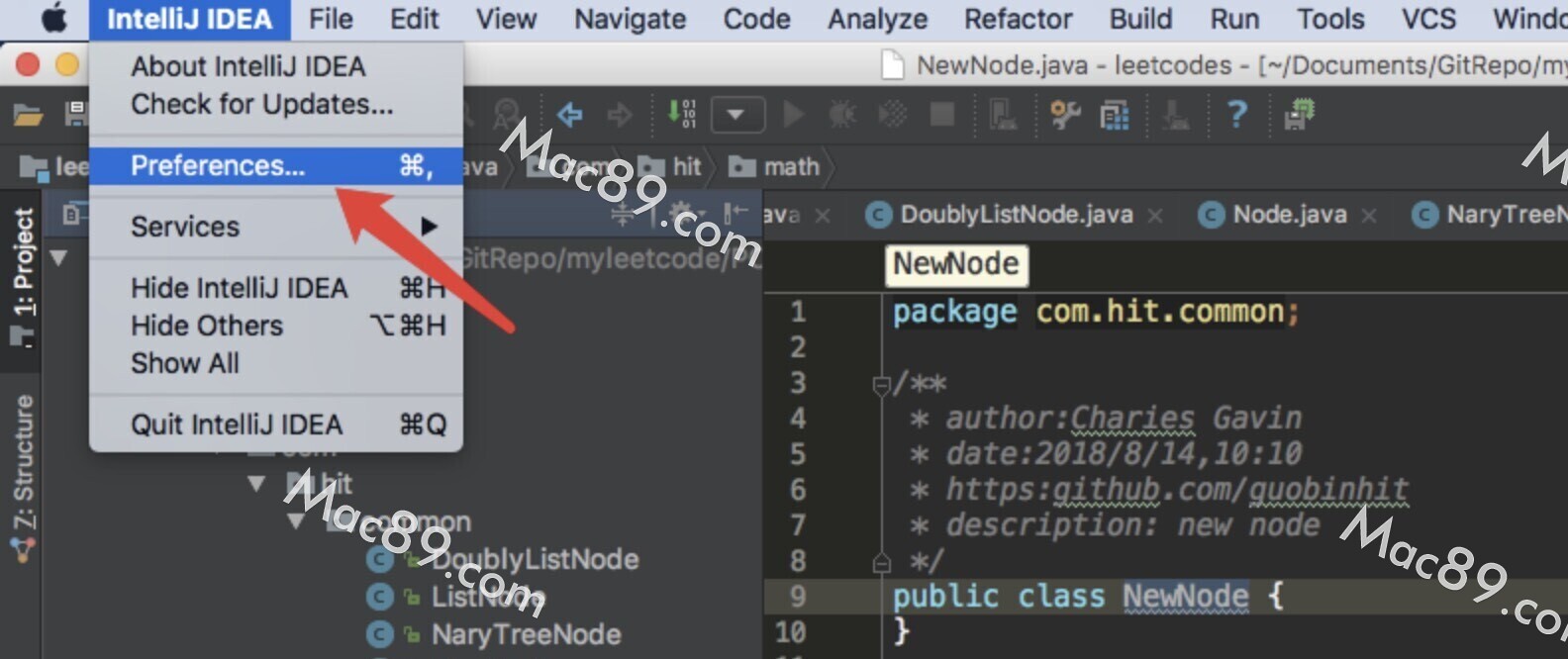
进入Preferences页面,按顺序点击标注 1 ~ 4,将未出注册到版本控制的项目根路径注册到 IDEA 的版本控制中,即可解决本文所述的问题。
标注1:Version Control,版本控制按钮;
标注2:未注册的项目根路径;
标注3:Add,添加按钮,即注册版本控制;
标注4:Apply,应用设置按钮。
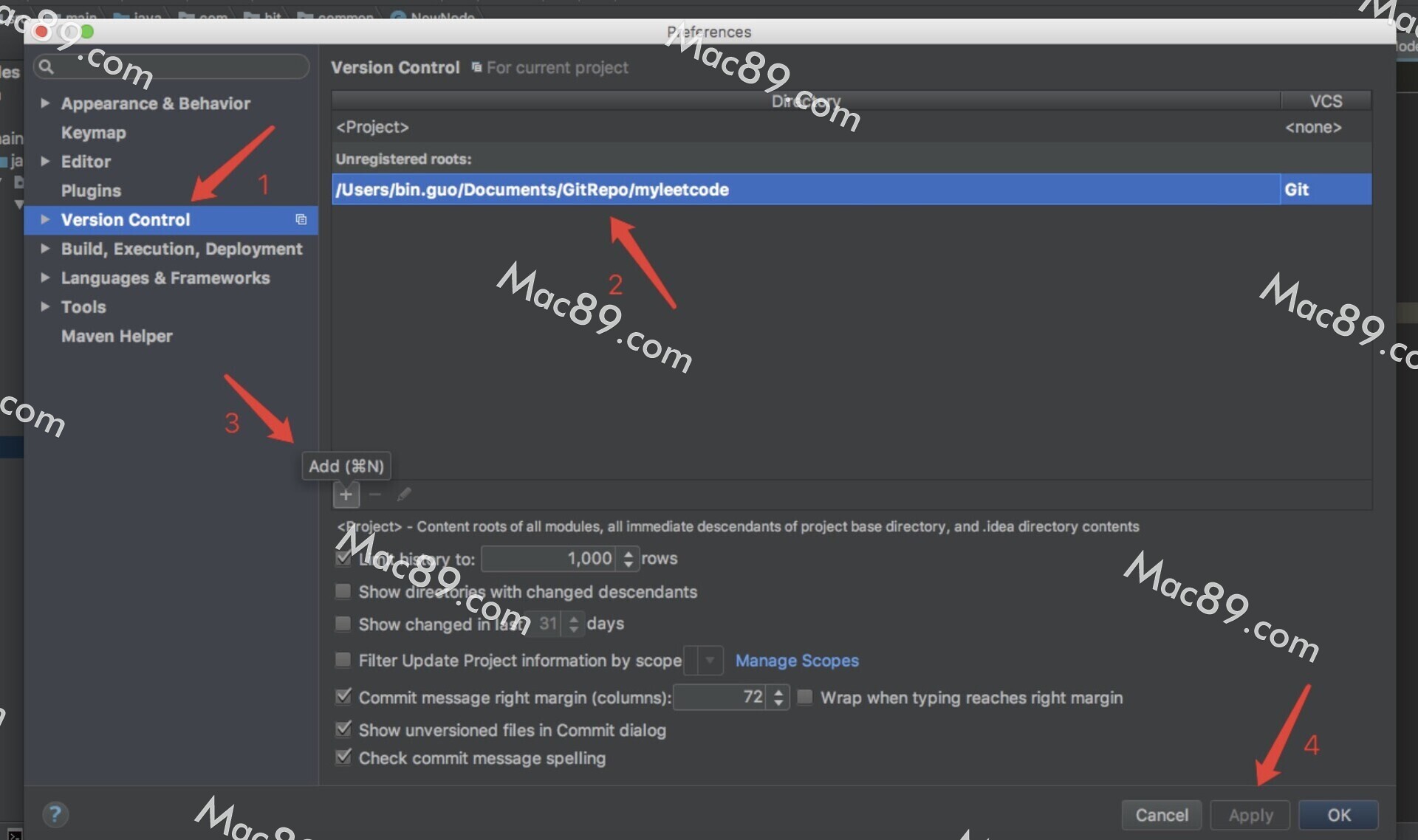
IDEA的版本控制提示已经可以正常显示!